win10图片查看器闪退是怎么回事如何解决 win10图片查看器打开黑屏、闪屏问题怎么处理
win10图片查看器闪退是怎么回事如何解决,最近许多Windows 10用户遇到了图片查看器闪退、打开黑屏、闪屏等问题。这些问题影响了用户正常使用Windows 10系统的体验。那么这是怎么回事呢?据了解这些问题可能与系统更新、文件格式不兼容等因素有关。针对这些问题,本文将为大家介绍一些解决方法,帮助用户轻松解决图片查看器相关问题。
具体方法:
1、首先我们点击任务栏开始徽标,选择【设置】⚙选项
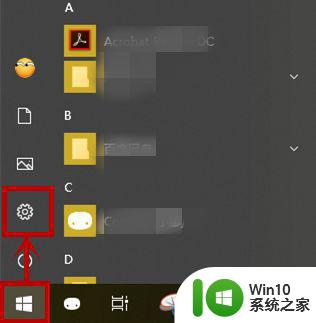
2、在打开的【Windows设置】界面,点击【应用】选项

3、在打开的【应用和功能】界面,下拉找到【照片】选项,点击并选择【高级选项】
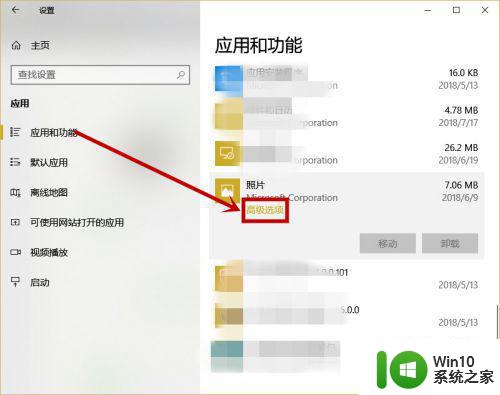
4、在打开的照片设置界面下拉,找到【重置】选项,点击后弹窗再次选择【重置】选项,等待一段时间后就完成了重置操作

5、当然还有两种方法可以快速打开照片设置界面:
方法一:任务栏点击小娜图标,在搜索框输入“照片”选项,然后右击搜索到的【照片】应用,选择【应用设置】,然后直接进入重置就行了
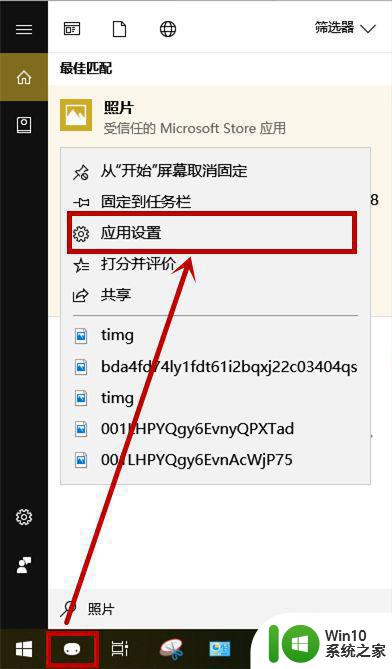
6、方法二:点击任务栏开始徽标,在开始菜单下拉到最底部,找到【照片】应用,右击选择【更多】>>【应用设置】,然后进行重置操作就行了
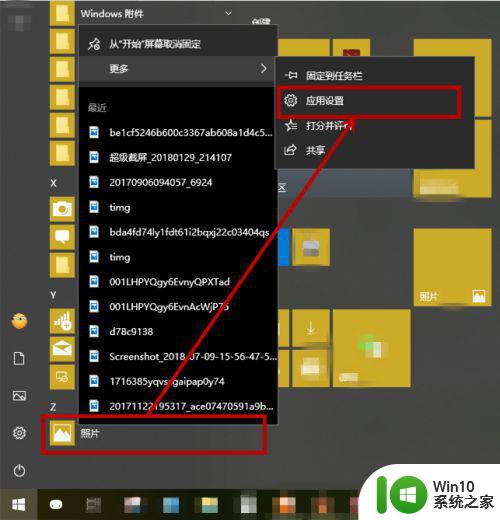
总的来说,win10图片查看器闪退、黑屏、闪屏等问题可以通过以下几种方式进行解决:1.尝试使用其他图片查看器;2.升级显卡驱动;3.更新系统;4.检查、修复系统文件;5.通过命令行进行修复。希望以上方法能够帮助到大家解决win10图片查看器的问题。
win10图片查看器闪退是怎么回事如何解决 win10图片查看器打开黑屏、闪屏问题怎么处理相关教程
- win10图片打开方式没有照片查看器 win10图片打开方式没有照片查看器怎么回事
- win10图片查看器如何修复 win10怎么解决图片查看器错误
- win10照片查看器无法打开jpg图片的解决方法 win10照片查看器无法打开jpg图片怎么办解决方法
- win10图片查看器是英文怎么办 win10图片查看器是英文怎么回事
- win10怎么把图片打开方式一直选图片查看器 WIN10系统如何设置默认图片查看器
- win10找回windows照片查看器方法 win10没有windows图片查看器怎么办
- win10没有照片查看器怎么回事 win10没有照片查看器怎么办
- 怎么解决windows照片查看器无法显示此图片因为计算机 win10 Windows照片查看器无法显示图片怎么办
- win10系统照片查看器打不开怎么办 win10照片查看器打不开怎么回事
- win10照片查看器无法显示此图片内存不足的解决方法 win10照片查看器无法显示图片内存不足怎么办
- win10照片查看器内存不足无法打开图片怎么办 win10照片查看器内存不足解决方法
- win10照片查看器无法打开照片显示内存不够怎么办 win10照片查看器内存不足无法打开照片怎么解决
- 蜘蛛侠:暗影之网win10无法运行解决方法 蜘蛛侠暗影之网win10闪退解决方法
- win10玩只狼:影逝二度游戏卡顿什么原因 win10玩只狼:影逝二度游戏卡顿的处理方法 win10只狼影逝二度游戏卡顿解决方法
- 《极品飞车13:变速》win10无法启动解决方法 极品飞车13变速win10闪退解决方法
- win10桌面图标设置没有权限访问如何处理 Win10桌面图标权限访问被拒绝怎么办
win10系统教程推荐
- 1 蜘蛛侠:暗影之网win10无法运行解决方法 蜘蛛侠暗影之网win10闪退解决方法
- 2 win10桌面图标设置没有权限访问如何处理 Win10桌面图标权限访问被拒绝怎么办
- 3 win10关闭个人信息收集的最佳方法 如何在win10中关闭个人信息收集
- 4 英雄联盟win10无法初始化图像设备怎么办 英雄联盟win10启动黑屏怎么解决
- 5 win10需要来自system权限才能删除解决方法 Win10删除文件需要管理员权限解决方法
- 6 win10电脑查看激活密码的快捷方法 win10电脑激活密码查看方法
- 7 win10平板模式怎么切换电脑模式快捷键 win10平板模式如何切换至电脑模式
- 8 win10 usb无法识别鼠标无法操作如何修复 Win10 USB接口无法识别鼠标怎么办
- 9 笔记本电脑win10更新后开机黑屏很久才有画面如何修复 win10更新后笔记本电脑开机黑屏怎么办
- 10 电脑w10设备管理器里没有蓝牙怎么办 电脑w10蓝牙设备管理器找不到
win10系统推荐
- 1 番茄家园ghost win10 32位官方最新版下载v2023.12
- 2 萝卜家园ghost win10 32位安装稳定版下载v2023.12
- 3 电脑公司ghost win10 64位专业免激活版v2023.12
- 4 番茄家园ghost win10 32位旗舰破解版v2023.12
- 5 索尼笔记本ghost win10 64位原版正式版v2023.12
- 6 系统之家ghost win10 64位u盘家庭版v2023.12
- 7 电脑公司ghost win10 64位官方破解版v2023.12
- 8 系统之家windows10 64位原版安装版v2023.12
- 9 深度技术ghost win10 64位极速稳定版v2023.12
- 10 雨林木风ghost win10 64位专业旗舰版v2023.12